สิ่งนี้สามารถทำได้โดยผู้ดูแลระบบเท่านั้น
Manatal อนุญาตให้สร้างองค์กร (ลูกค้า/แผนก) จำนวนมากผ่านการนำเข้าไฟล์ CSV หรือ JSON ซึ่งสามารถมีประโยชน์อย่างมากเมื่อทำการย้ายข้อมูลไปยัง Manatal เป็นต้น
เมื่อนำเข้าองค์กร (ลูกค้า/แผนก) หากชื่อขององค์กรในไฟล์ CSV หรือ JSON ของคุณมีอยู่แล้วในฐานข้อมูลของคุณ องค์กรนั้นจะไม่ถูกนำเข้าสู่ Manatal
นำเข้าองค์กรของคุณ
- ไปที่หน้าต่อไปนี้ หรืออีกทางหนึ่งคือคลิกที่ "การจัดการ" จากเมนูด้านข้างของคุณ เปิดหมวดหมู่ "การจัดการข้อมูล" และจากนั้นหมวดหมู่ "การนำเข้าข้อมูล" แล้วคลิกที่ "อัปโหลดไฟล์"


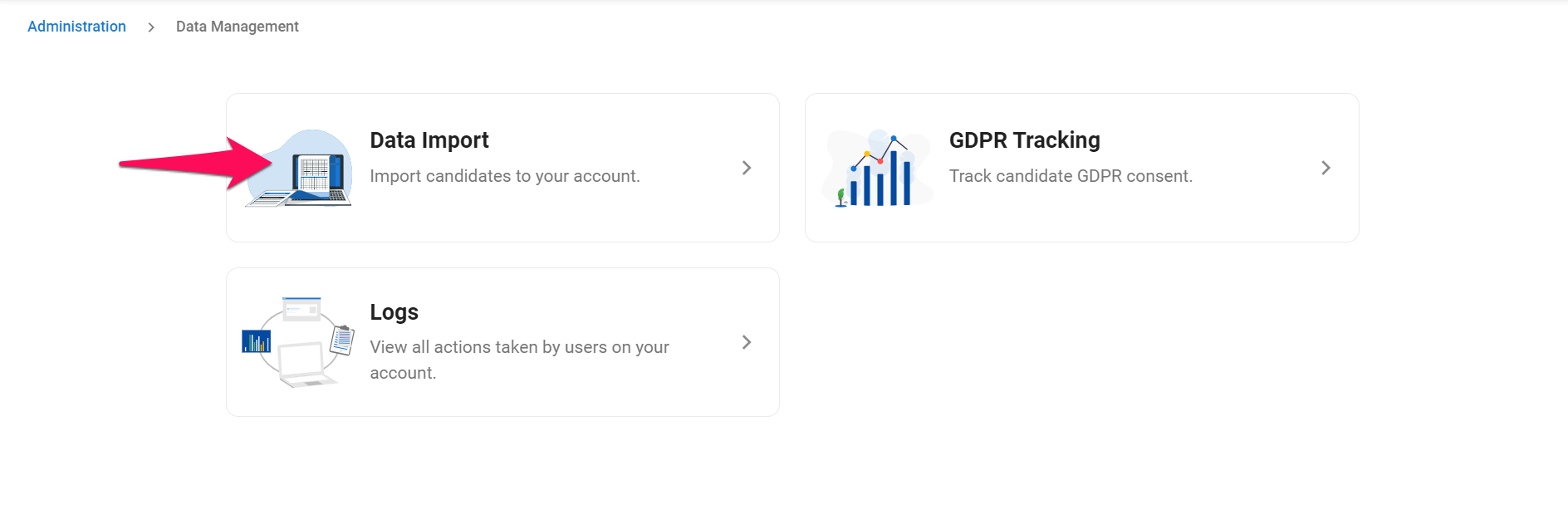
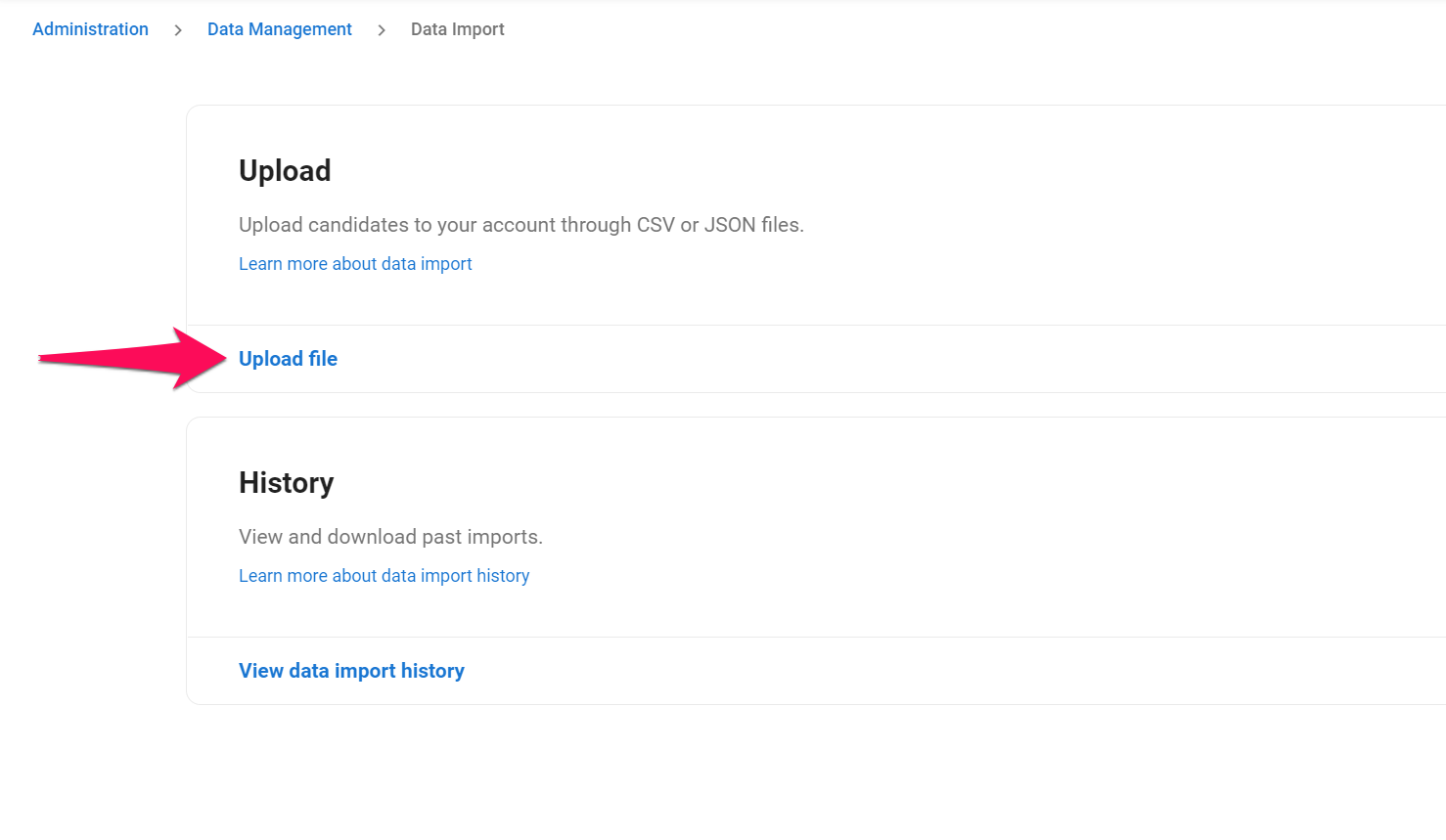
-
เลือกชุดข้อมูลองค์กร (ลูกค้า/แผนก) และคลิก "ถัดไป"
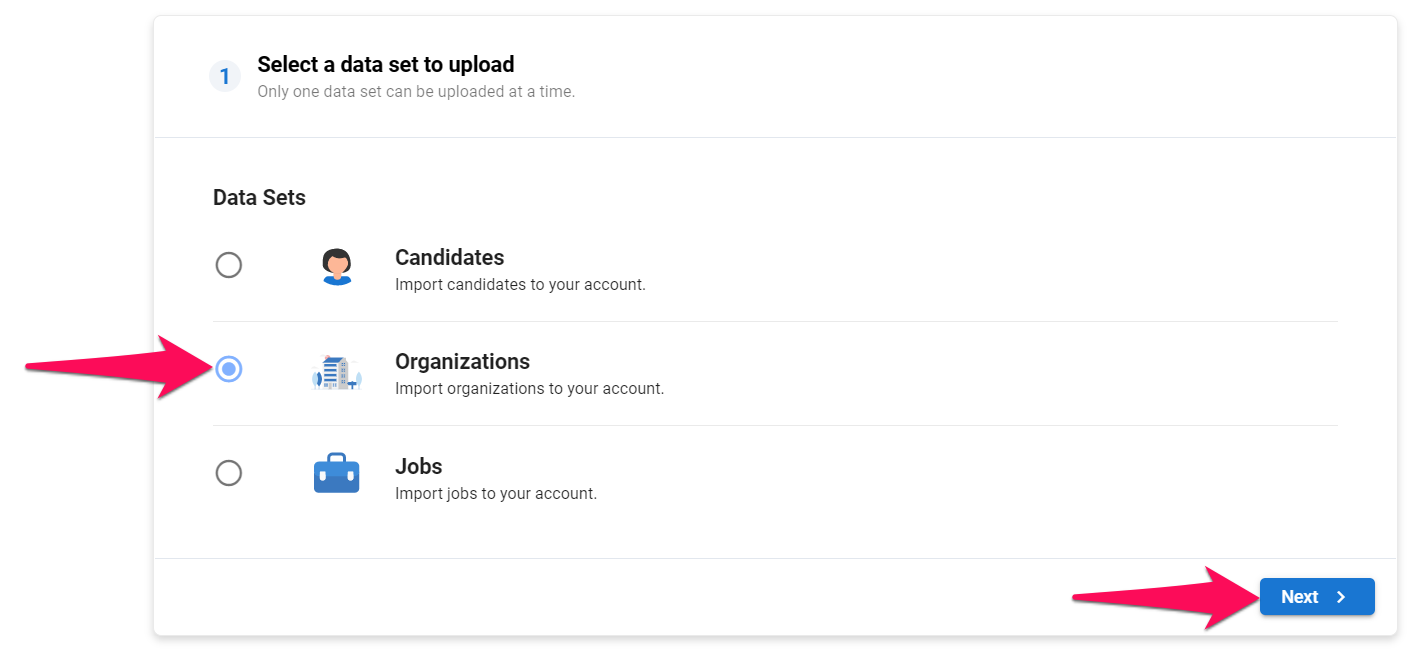
-
เลือกประเภทไฟล์และคลิก "ถัดไป" สำหรับไฟล์ CSV ให้อ่านต่อด้านล่าง สำหรับไฟล์ JSON ให้ปฏิบัติตามคำแนะนำเหล่านี้
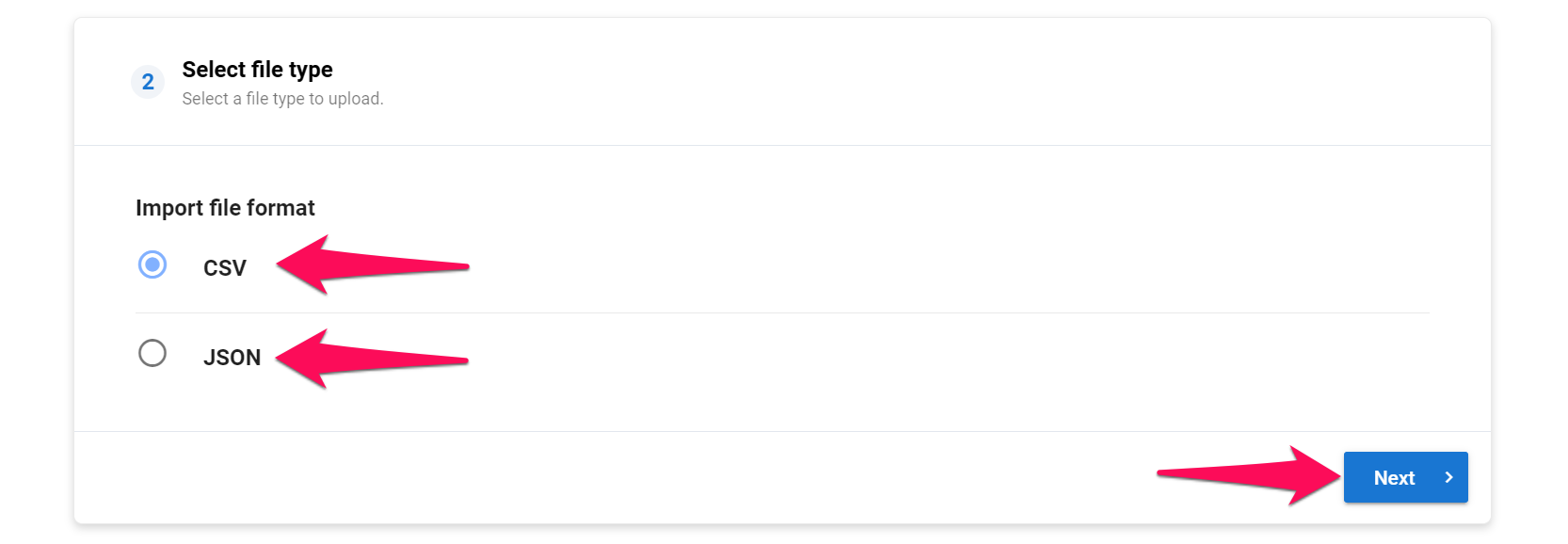
ไฟล์ CSV
- เลือกไฟล์ที่จะอัปโหลด คลิก "ถัดไป" แล้ว "อัปโหลด" Manatal จะวิเคราะห์ไฟล์และดึงข้อมูลทั้งหมดที่มีอยู่
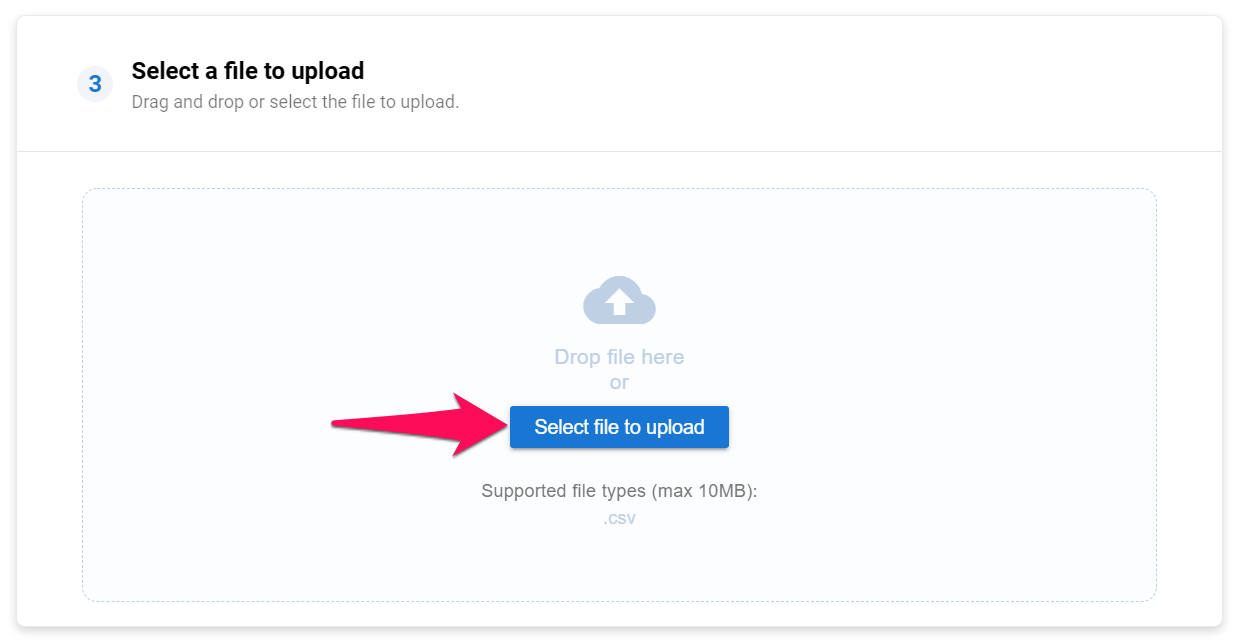
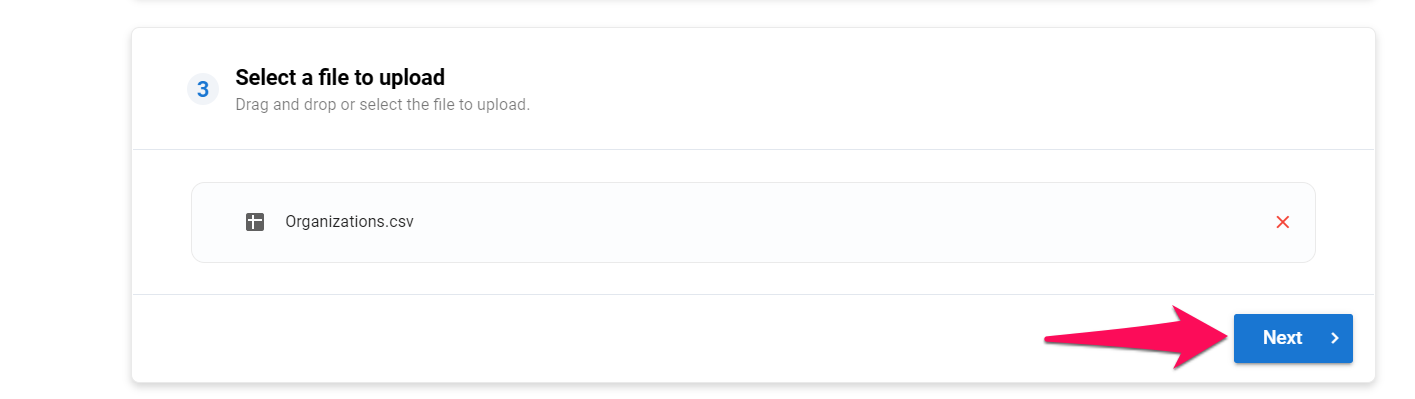
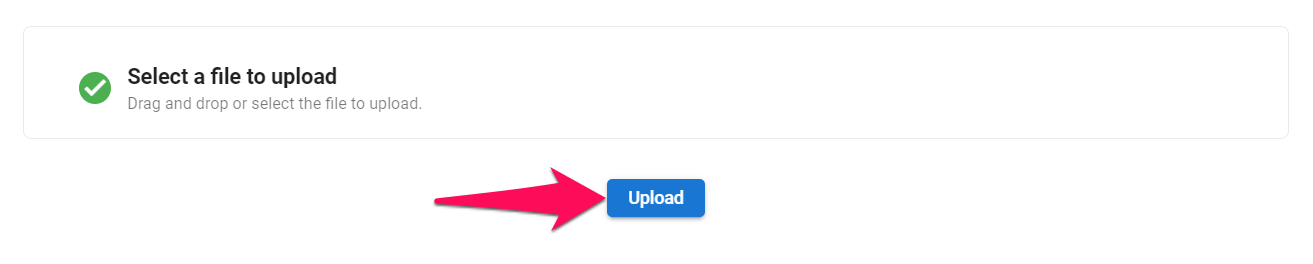
- จับคู่คอลัมน์ของไฟล์ของคุณตามฟิลด์ของ Manatal
- ฟิลด์ที่มีเครื่องหมายดอกจันสีแดงในเมนูแบบเลื่อนลง "ชื่อฟิลด์" เป็นฟิลด์ที่จำเป็นต้องมีเพื่อดำเนินการต่อ
- คอลัมน์ใดๆ ที่จับคู่กับฟิลด์ที่จำเป็นต้องไม่มีเซลล์ว่างเปล่า มิฉะนั้นการนำเข้าจะไม่สำเร็จ
:::(ข้อมูล) (ข้อมูล)
คอลัมน์ที่ไม่ได้จับคู่จะไม่ถูกนำเข้าสู่แพลตฟอร์ม
:::
- 1. ชื่อคอลัมน์: เนื้อหาของเซลล์แรกของแต่ละคอลัมน์ในไฟล์ CSV ของคุณ หากเซลล์ไม่มีเนื้อหา ชื่อคอลัมน์จะเป็น "Unnamed: n" โดย n หมายถึงหมายเลขของคอลัมน์
- 2. ชื่อฟิลด์: ชื่อของฟิลด์ใน Manatal จับคู่ชื่อฟิลด์กับคอลัมน์ที่เกี่ยวข้อง (เช่น จับคู่คอลัมน์ "เว็บไซต์" กับฟิลด์ "เว็บไซต์องค์กร")
- 3. ประเภทฟิลด์: ประเภทข้อมูลตามที่ Manatal กำหนด ตรวจสอบให้แน่ใจว่าข้อมูลในแต่ละคอลัมน์ตรงตามข้อกำหนดของแต่ละฟิลด์ ข้อมูลจะไม่สามารถนำเข้าสู่ Manatal ได้หากไม่ตรงตามข้อจำกัดของประเภทข้อมูล เรียนรู้เพิ่มเติมเกี่ยวกับข้อจำกัดของประเภทฟิลด์ในตารางด้านล่าง
- 4. ข้อมูลตัวอย่าง: ข้อมูลตัวอย่างที่ดึงมาจากแต่ละคอลัมน์ สามารถใช้เพื่อยืนยันว่าข้อมูลในคอลัมน์ตรงกับฟิลด์ของ Manatal
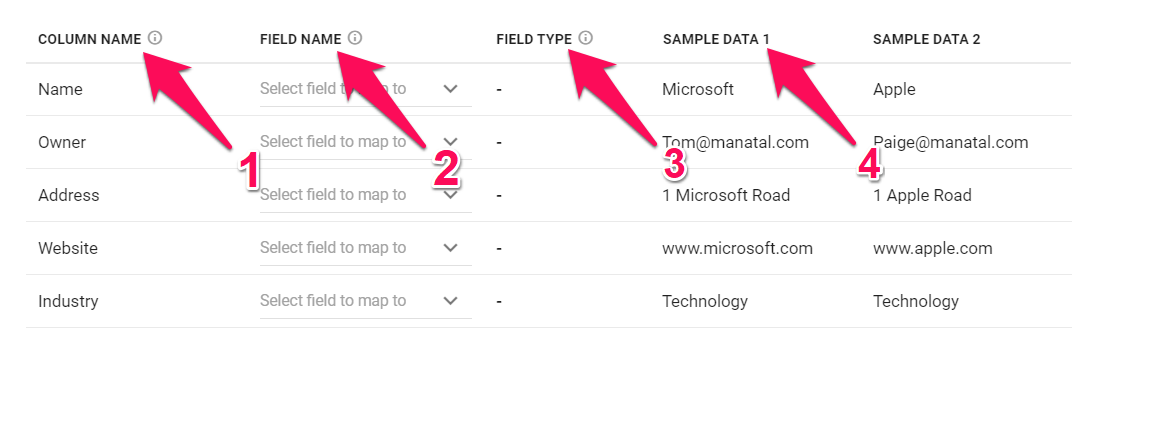
เพื่อจับคู่คอลัมน์กับฟิลด์ เพียงแค่คลิกที่ "เลือกฟิลด์ที่จะจับคู่" ถัดจากชื่อคอลัมน์ และเลือกฟิลด์ที่เกี่ยวข้องจากเมนูแบบเลื่อนลง
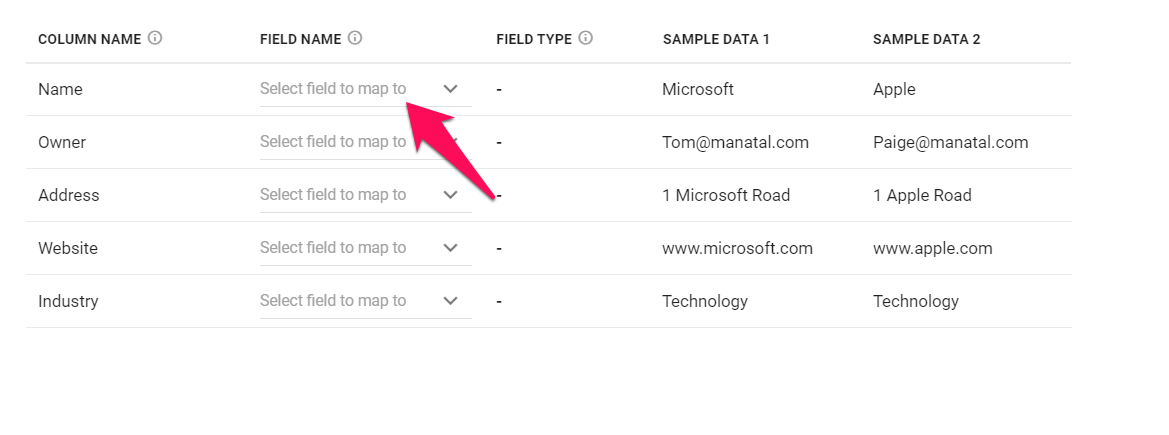
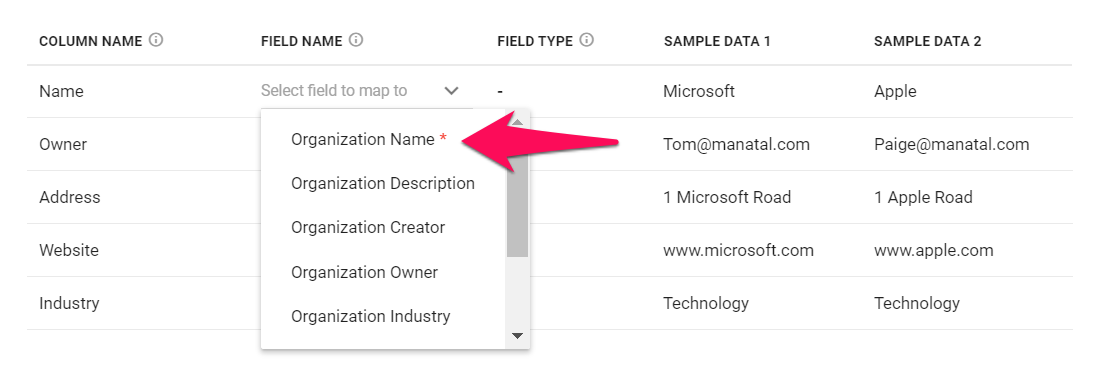
ด้านล่างนี้คือฟิลด์เริ่มต้นทั้งหมดของ Manatal ที่สามารถจับคู่ได้และข้อกำหนดของแต่ละฟิลด์
:::(ข้อมูล) (ข้อมูล)
คำว่า "องค์กร" ในตารางด้านล่างหมายถึงลูกค้าหรือแผนก ขึ้นอยู่กับว่าบัญชี Manatal ของคุณอยู่ในโหมดตัวแทนหรือโหมดบริษัท
:::
| ชื่อฟิลด์ | จำเป็น | ประเภทฟิลด์ | ข้อจำกัด |
|---|---|---|---|
| ชื่อองค์กร | ใช่ | ข้อความ | ≤ 255 ตัวอักษร |
| รายละเอียดองค์กร | ไม่ | ข้อความยาว | |
| ผู้สร้างองค์กร | ไม่ | ที่อยู่อีเมล | ต้องเป็นผู้ใช้ที่มีอยู่แล้ว |
| เจ้าขององค์กร | ไม่ | ที่อยู่อีเมล | ต้องเป็นผู้ใช้ที่มีอยู่แล้ว |
| อุตสาหกรรมขององค์กร | ไม่ | ข้อความ | ≤ 255 ตัวอักษร |
| ที่อยู่องค์กร | ไม่ | ข้อความ | ≤ 255 ตัวอักษร |
| เว็บไซต์องค์กร | ไม่ | ข้อความ | ≤ 255 ตัวอักษร |
| ขั้นตอนขององค์กร | ไม่ | ข้อความ | บัญชีต้องอยู่ในการตั้งค่าเอเจนซี่และ ต้องเป็นชื่อขั้นตอน CRM ที่ถูกต้อง |
| แท็กองค์กร | ไม่ | รายการข้อความ | ใช้ได้เฉพาะการนำเข้า JSON ดูรายละเอียดเพิ่มเติมด้านล่าง |
| บันทึก | ไม่ | บันทึก | ใช้ได้เฉพาะการนำเข้า JSON ดูรายละเอียดเพิ่มเติมด้านล่าง |
- หากไฟล์ของคุณมีข้อมูลที่ไม่มีฟิลด์เริ่มต้นของ Manatal สามารถสร้าง "ฟิลด์กำหนดเอง" ได้โดย ทำตามคำแนะนำเหล่านี้ เมื่อสร้างแล้ว ฟิลด์กำหนดเองจะปรากฏในเมนูแบบเลื่อนลง "ชื่อฟิลด์" และสามารถจับคู่กับคอลัมน์ได้
ฟิลด์กำหนดเองใน Manatal สามารถสร้างได้โดยใช้ประเภทฟิลด์ที่หลากหลาย (ตัวเลข, วันที่, ข้อความ, ตัวเลือกหลายรายการ,...) ด้านล่างนี้คือประเภทฟิลด์ทั้งหมดที่มีและข้อกำหนดสำหรับการนำเข้าที่สำเร็จ
| ประเภทฟิลด์ | รูปแบบ | ข้อจำกัด |
|---|---|---|
| ข้อความ | ข้อความ | ≤ 255 ตัวอักษร |
| ข้อความยาว | ข้อความยาว | |
| วันที่ | วันที่ | รูปแบบต้องเป็น YYYY-MM-DD |
| ตัวเลข | ทศนิยม | ≥ 0 |
| เปอร์เซ็นต์ | จำนวนเต็ม | ≥ 0 |
| บูลีน | บูลีน | จริง / เท็จ |
| เลื่อนลง | ข้อความ | ต้องอยู่ในรายการตัวเลือก |
| ตัวเลือกหลายรายการ | ข้อความ | ต้องอยู่ในรายการตัวเลือก |
| เลื่อนลงแบบเลือกหลายรายการ | รายการข้อความ | ใช้ได้เฉพาะการนำเข้า JSON ดูรายละเอียดเพิ่มเติมด้านล่าง |
| ช่องทำเครื่องหมาย | รายการข้อความ | ใช้ได้เฉพาะการนำเข้า JSON ดูรายละเอียดเพิ่มเติมด้านล่าง |
-
เมื่อคุณจับคู่คอลัมน์ทั้งหมดที่ต้องการนำเข้าแล้ว ให้คลิก "ถัดไป"
-
เลือกว่าคุณต้องการรับการแจ้งเตือนทางอีเมลเมื่อการนำเข้าเสร็จสมบูรณ์หรือไม่ จากนั้นคลิก "อัปโหลด"
-
จากตรงนี้คุณสามารถทำงานต่อได้ตามปกติ ไฟล์ของคุณจะถูกประมวลผลในพื้นหลัง หากต้องการตรวจสอบสถานะการนำเข้า โปรดไปที่ หน้าประวัติการนำเข้าข้อมูล
ไฟล์ JSON
-
เลือกไฟล์ที่จะอัปโหลด คลิก "ถัดไป" แล้วคลิก "อัปโหลด" Manatal จะวิเคราะห์ไฟล์และดึงข้อมูลทั้งหมดที่มีอยู่
-
จับคู่คอลัมน์ของไฟล์ตามฟิลด์ของ Manatal
ฟิลด์ที่มีเครื่องหมายดอกจันสีแดงในเมนูแบบเลื่อนลง "ชื่อฟิลด์" เป็นฟิลด์ที่จำเป็นต้องกรอกเพื่อดำเนินการต่อ
:::(ข้อมูล) (ข้อมูล)
คอลัมน์ที่ไม่ได้จับคู่จะไม่ถูกนำเข้าสู่แพลตฟอร์ม
:::
- 1. ชื่อคอลัมน์: ตัวแปรทั้งหมดที่มีอยู่ในไฟล์ JSON ของคุณ
- 2. ชื่อฟิลด์: ชื่อของฟิลด์ใน Manatal จับคู่ชื่อฟิลด์กับคอลัมน์ที่เกี่ยวข้อง (เช่น จับคู่คอลัมน์ "เว็บไซต์" กับฟิลด์ "เว็บไซต์องค์กร")
- 3. ประเภทฟิลด์: ประเภทข้อมูลตามที่ Manatal ต้องการ ตรวจสอบให้แน่ใจว่าข้อมูลที่อยู่ในแต่ละคอลัมน์ตรงตามข้อกำหนดของแต่ละฟิลด์ ข้อมูลจะไม่สามารถนำเข้า Manatal ได้หากไม่ตรงตามข้อจำกัดของประเภทข้อมูล เรียนรู้เพิ่มเติมเกี่ยวกับข้อจำกัดประเภทฟิลด์ในตารางด้านล่าง
- 4. ข้อมูลตัวอย่าง: ข้อมูลตัวอย่างที่สกัดมาจากแต่ละคอลัมน์ สามารถใช้เพื่อยืนยันว่าข้อมูลในคอลัมน์ตรงกับฟิลด์ของ Manatal
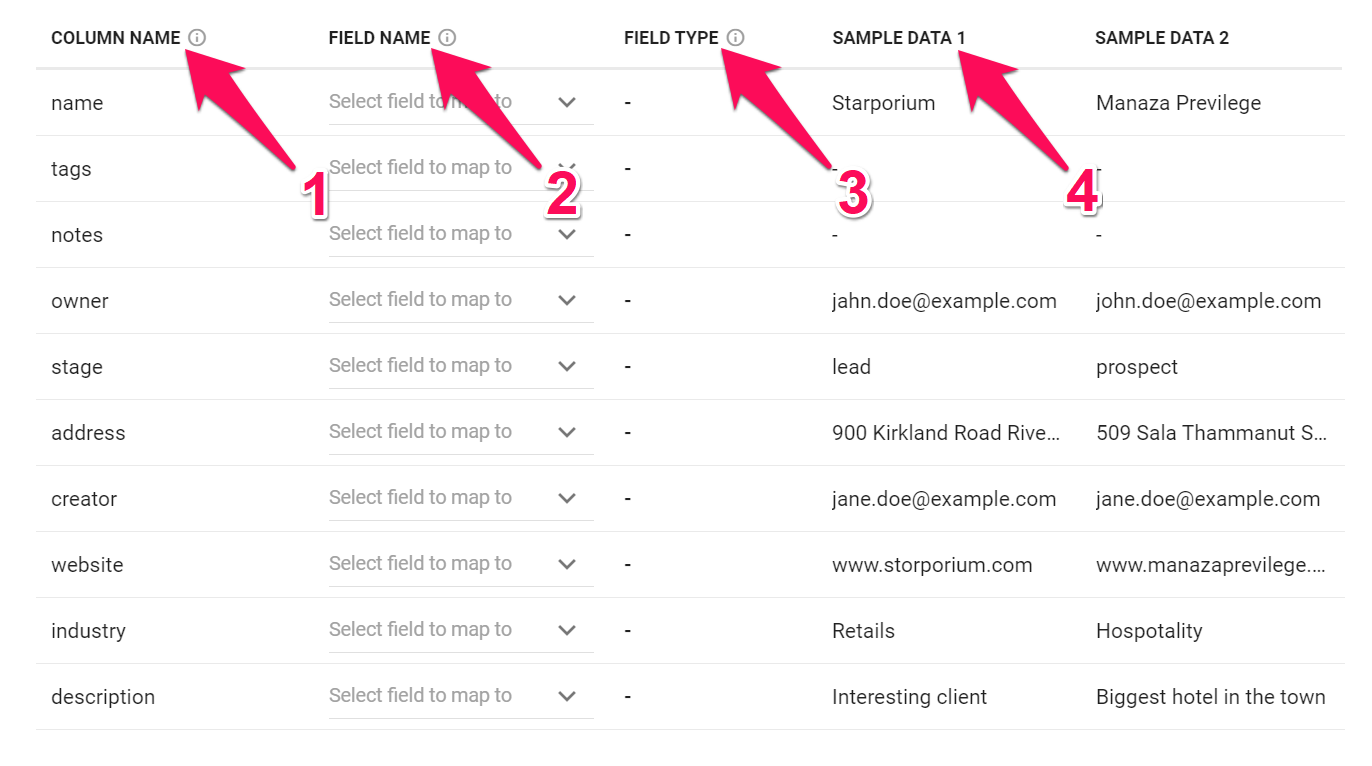
ในการจับคู่คอลัมน์กับฟิลด์ เพียงแค่คลิกที่ "เลือกฟิลด์ที่ต้องการจับคู่" ถัดจากชื่อคอลัมน์ และเลือกฟิลด์ที่เกี่ยวข้องจากเมนูแบบเลื่อนลง
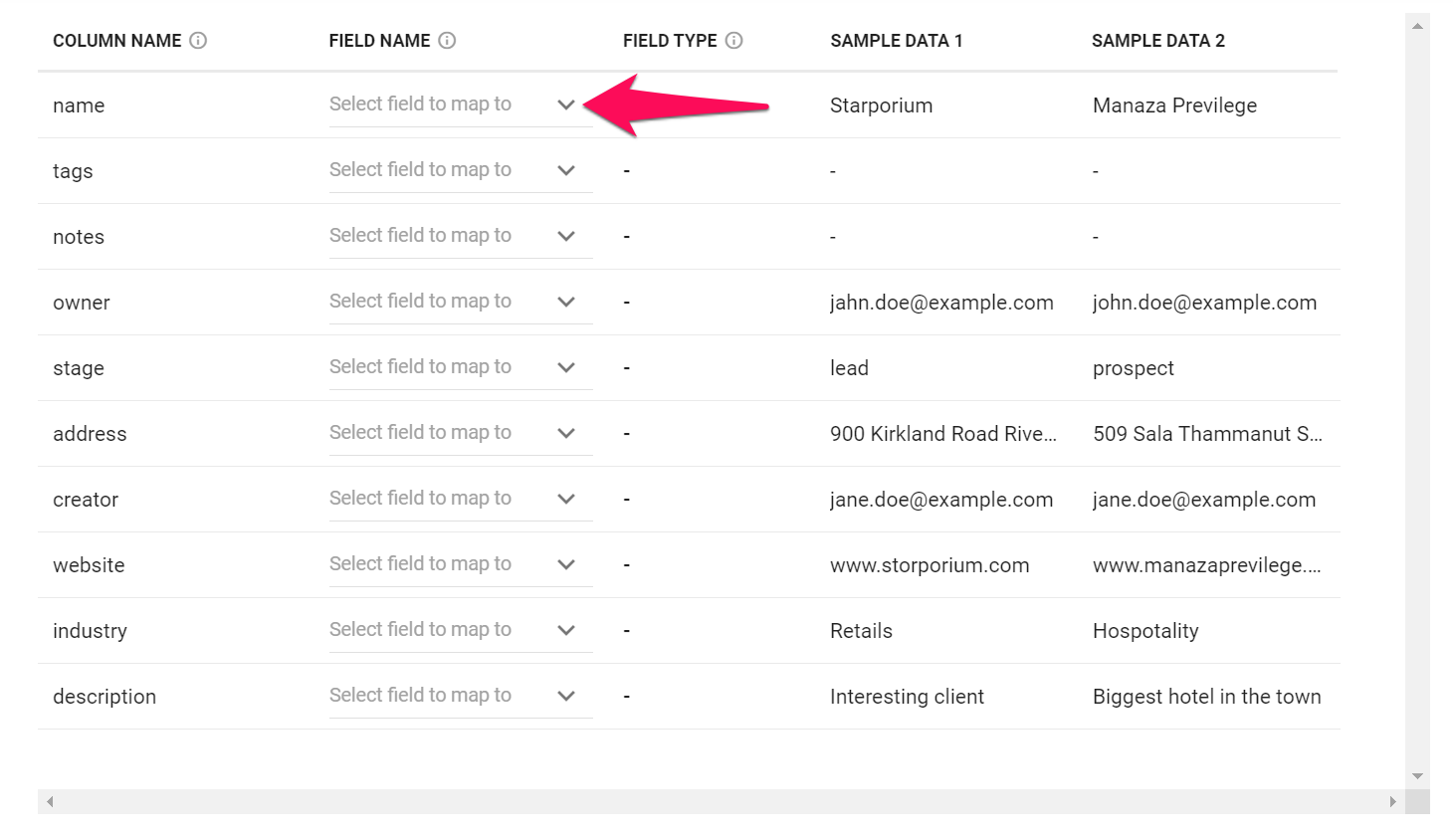
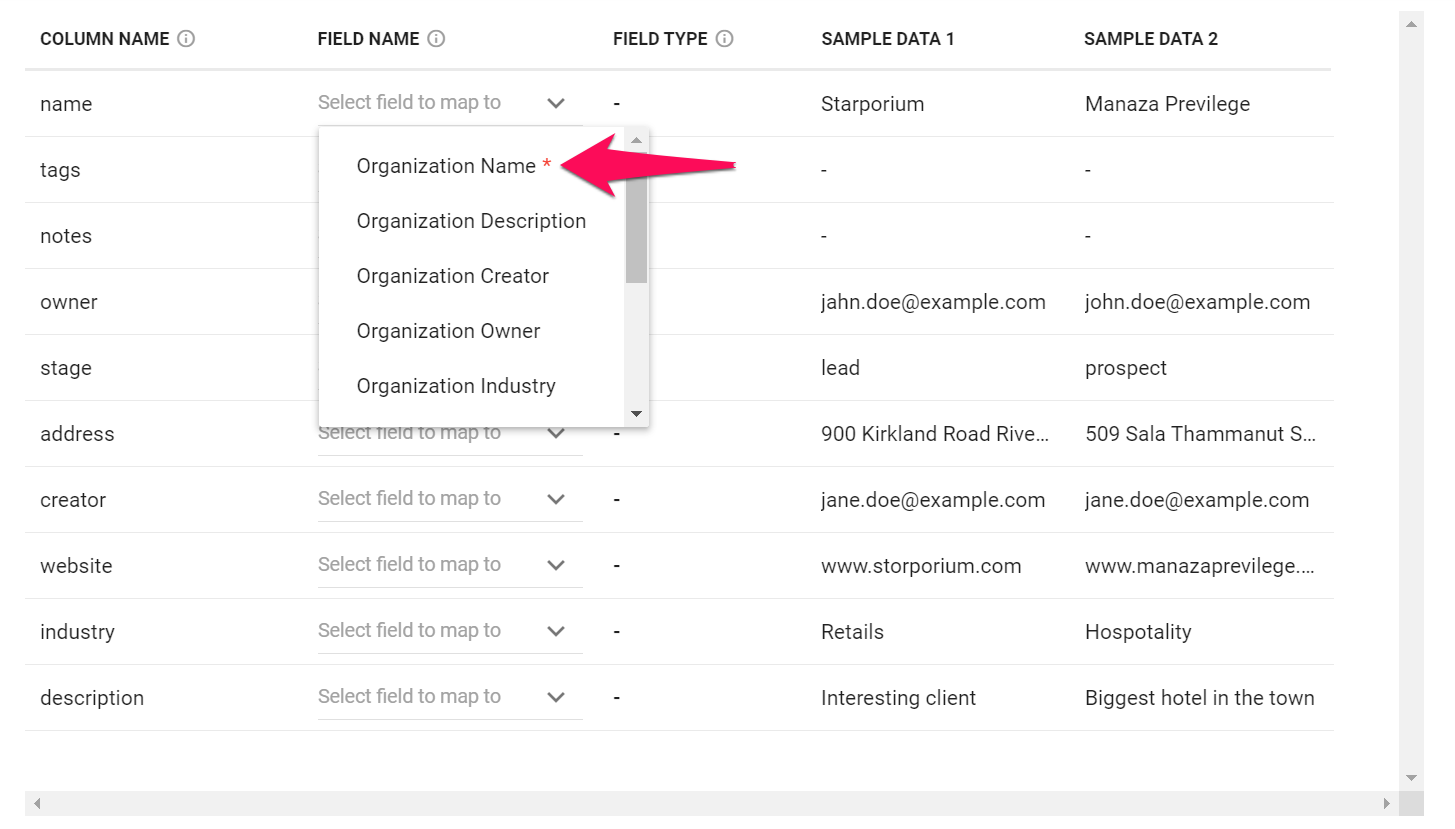
ด้านล่างนี้คือฟิลด์เริ่มต้นทั้งหมดของ Manatal ที่สามารถจับคู่ได้และข้อกำหนดที่เกี่ยวข้อง
คำว่า "องค์กร" ในตารางด้านล่างหมายถึงลูกค้าหรือแผนกขึ้นอยู่กับว่าบัญชี Manatal ของคุณอยู่ในโหมดเอเจนซี่หรือบริษัท
| ชื่อฟิลด์ | จำเป็น | ประเภทฟิลด์ | ข้อจำกัด |
|---|---|---|---|
| ชื่อองค์กร | ใช่ | ข้อความ | ≤ 255 ตัวอักษร |
| คำอธิบายองค์กร | ไม่ | ข้อความยาว | |
| ผู้สร้างองค์กร | ไม่ | ที่อยู่อีเมล | ต้องเป็นผู้ใช้ที่มีอยู่ |
| เจ้าขององค์กร | ไม่ | ที่อยู่อีเมล | ต้องเป็นผู้ใช้ที่มีอยู่ |
| อุตสาหกรรมขององค์กร | ไม่ | ข้อความ | ≤ 255 ตัวอักษร |
| ที่อยู่องค์กร | ไม่ | ข้อความ | ≤ 255 ตัวอักษร |
| เว็บไซต์องค์กร | ไม่ | ข้อความ | ≤ 255 ตัวอักษร |
| ขั้นตอนขององค์กร | ไม่ | ข้อความ | บัญชีต้องอยู่ในการตั้งค่าเอเจนซี่และ ต้องเป็นชื่อขั้นตอน CRM ที่ถูกต้อง |
| แท็กองค์กร | ไม่ | รายการข้อความ | แต่ละรายการต้องไม่ซ้ำกันและ ≤ 255 ตัวอักษร |
| บันทึก | ไม่ | บันทึก | ดูรายละเอียดเพิ่มเติมด้านล่าง |
บันทึก
ด้านล่างนี้คือข้อกำหนดสำหรับฟิลด์ประเภทบันทึกและตัวอย่างโค้ด
| จุดข้อมูล | จำเป็น | ประเภท | ข้อจำกัด |
|---|---|---|---|
| เนื้อหา | ใช่ | ข้อความ | |
| สร้างเมื่อ | ไม่ | วันที่และเวลา | รูปแบบต้องเป็น YYYY-MM-DDThh:mm:ssZ |
| ผู้สร้าง | ไม่ | ที่อยู่อีเมล | ต้องเป็นผู้ใช้ที่มีอยู่ |
ฟิลด์เวลาทั้งหมดที่นำเข้าจะถือว่าอยู่ในเขตเวลา UTC
ตัวอย่างโค้ด:
[
{
"content": "ประเมินความต้องการในการสรรหาบุคลากรใหม่ในช่วงต้นไตรมาสที่ 2"
},
{
"content": "ประเมินความต้องการในการสรรหาบุคลากรใหม่ในช่วงต้นไตรมาสที่ 2",
"creator": "joseph.staline@testy.com",
"created_at": "2010-09-15",
},
]
ตัวอย่างไฟล์ JSON
[
{
"id":20001,
"name":"เอเวอร์แลนด์ สวีท โฮเต็ล",
"description":"โรงแรมที่ใหญ่ที่สุดในเมือง",
"creator": "jane.doe@example.com",
"owner": "john.doe@example.com",
"industry":"การโรงแรม",
"address":"509 ซอยสาลาธรรมนูญ, ทุ่งยาว, กรุงเทพฯ, ประเทศไทย",
"website":"www.manazaprevilege.co.th",
"stage":"ลูกค้าที่คาดหวัง",
"tags":[
"มีปัญหา",
"สำคัญน้อย"
],
"notes":[
{
"content":"จะมีการเปิดรับสมัครงานจำนวนมากในปี 2021",
"creator": "jane.doe@example.com",
"created_at":"2020-12-15"
},
{
"content":"ผู้ติดต่อคือคุณสมชาย"
}
]
},
{
"id":20002,
"name":"สตาร์พอเรียม",
"description":"ลูกค้าที่น่าสนใจ",
"creator": "jane.doe@example.com",
"owner": "john.doe@example.com",
"industry":"ค้าปลีก",
"address":"900 ถนนเคิร์กแลนด์ ริเวอร์ไซด์, CA 92509",
"website":"www.storporium.com",
"stage":"ลูกค้าเป้าหมาย",
"tags":[
"ดี",
"สำคัญ"
],
"notes":[
{
"content":"เป้าหมายใหม่ของเราในปี 2021",
"creator": "jane.doe@example.com",
"created_at":"2021-01-01"
}
]
}
]
- หากไฟล์ของคุณมีข้อมูลที่ไม่มีฟิลด์เริ่มต้นของ Manatal สามารถสร้าง "ฟิลด์กำหนดเอง" ได้โดย ทำตามคำแนะนำเหล่านี้ เมื่อสร้างแล้ว ฟิลด์กำหนดเองจะปรากฏในเมนูแบบเลื่อนลง "ชื่อฟิลด์" และสามารถจับคู่กับคอลัมน์ได้
ฟิลด์กำหนดเองใน Manatal สามารถสร้างได้โดยใช้ประเภทฟิลด์ที่หลากหลาย (ตัวเลข, วันที่, ข้อความ, ตัวเลือกหลายรายการ,...) ด้านล่างนี้คือประเภทฟิลด์ทั้งหมดที่มีและข้อกำหนดที่เกี่ยวข้องสำหรับการนำเข้าที่สำเร็จ
| ประเภทฟิลด์ | รูปแบบ | ข้อจำกัด |
|---|---|---|
| ข้อความ | ข้อความ | ≤ 255 ตัวอักษร |
| ข้อความยาว | ข้อความยาว | |
| วันที่ | วันที่ | รูปแบบต้องเป็น YYYY-MM-DD |
| ตัวเลข | ทศนิยม | ≥ 0 |
| เปอร์เซ็นต์ | จำนวนเต็ม | ≥ 0 |
| บูลีน | บูลีน | จริง / เท็จ |
| แบบเลื่อนลง | ข้อความ | ต้องอยู่ในรายการตัวเลือก |
| ตัวเลือกหลายรายการ | ข้อความ | ต้องอยู่ในรายการตัวเลือก |
| แบบเลื่อนลงแบบเลือกได้หลายรายการ | รายการข้อความ | ต้องอยู่ในรายการตัวเลือก |
| ช่องทำเครื่องหมาย | รายการข้อความ | ต้องอยู่ในรายการตัวเลือก |
-
เมื่อคุณได้จับคู่คอลัมน์ทั้งหมดที่ต้องการนำเข้าแล้ว ให้คลิก "ถัดไป"
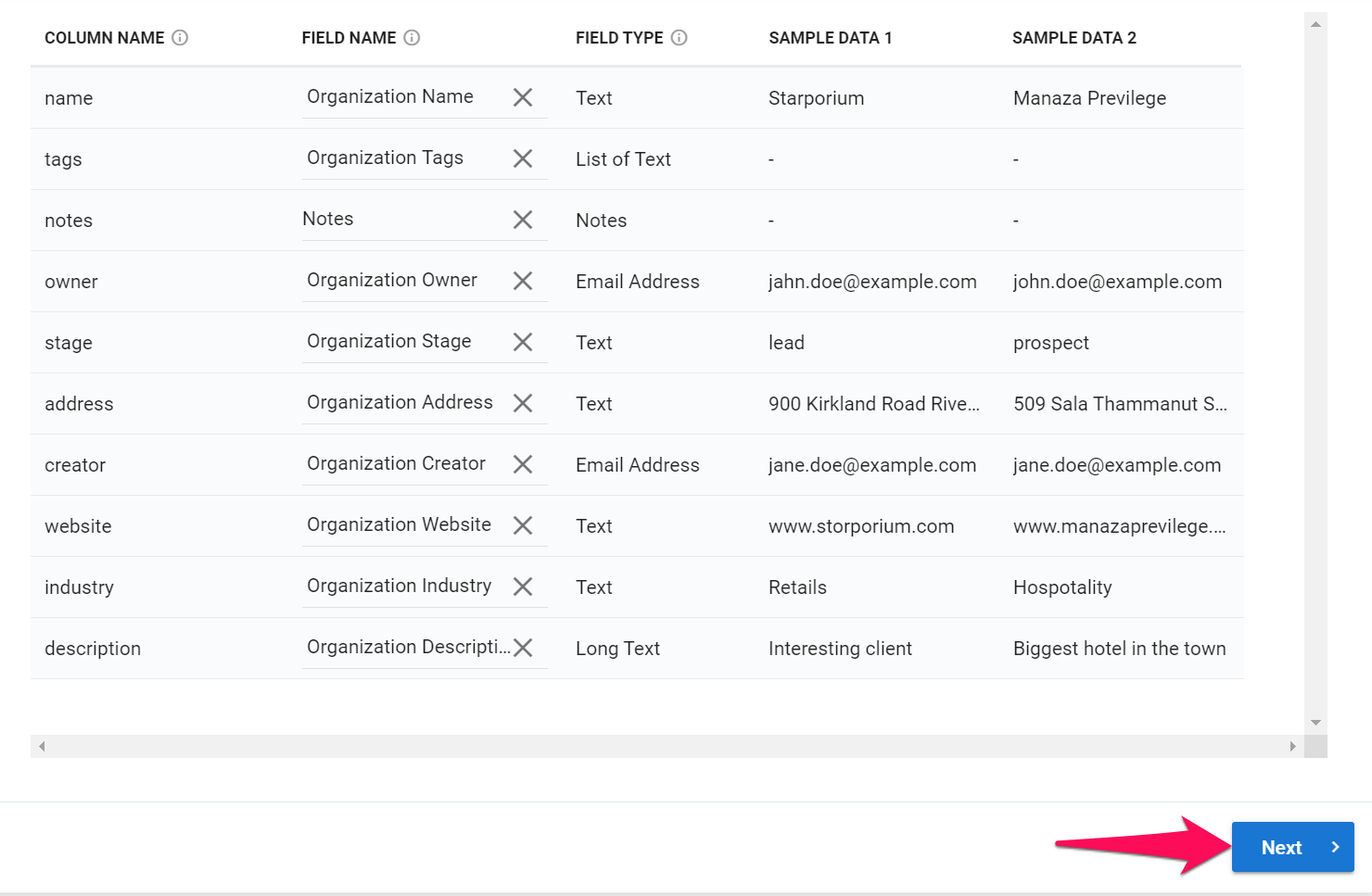
-
เลือกว่าคุณต้องการรับการแจ้งเตือนทางอีเมลเมื่อการนำเข้าเสร็จสมบูรณ์หรือไม่ จากนั้นคลิก "อัปโหลด"
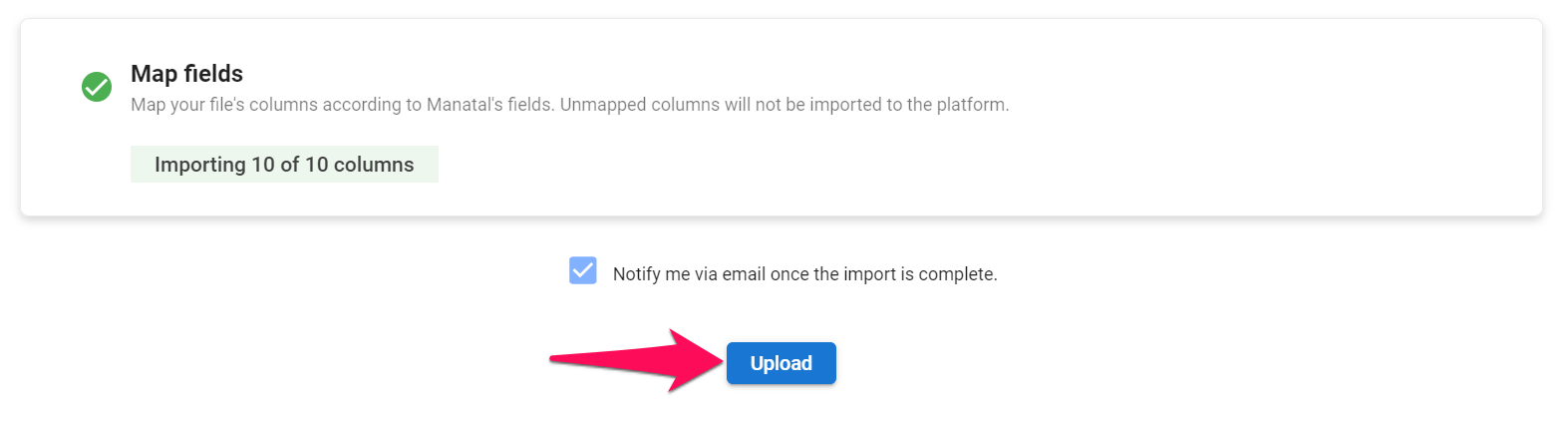
-
จากนี้คุณสามารถกลับไปทำงานต่อได้ตามปกติ ไฟล์ของคุณจะถูกประมวลผลในพื้นหลัง หากต้องการตรวจสอบสถานะการนำเข้า โปรดไปที่ หน้าประวัติการนำเข้าข้อมูล
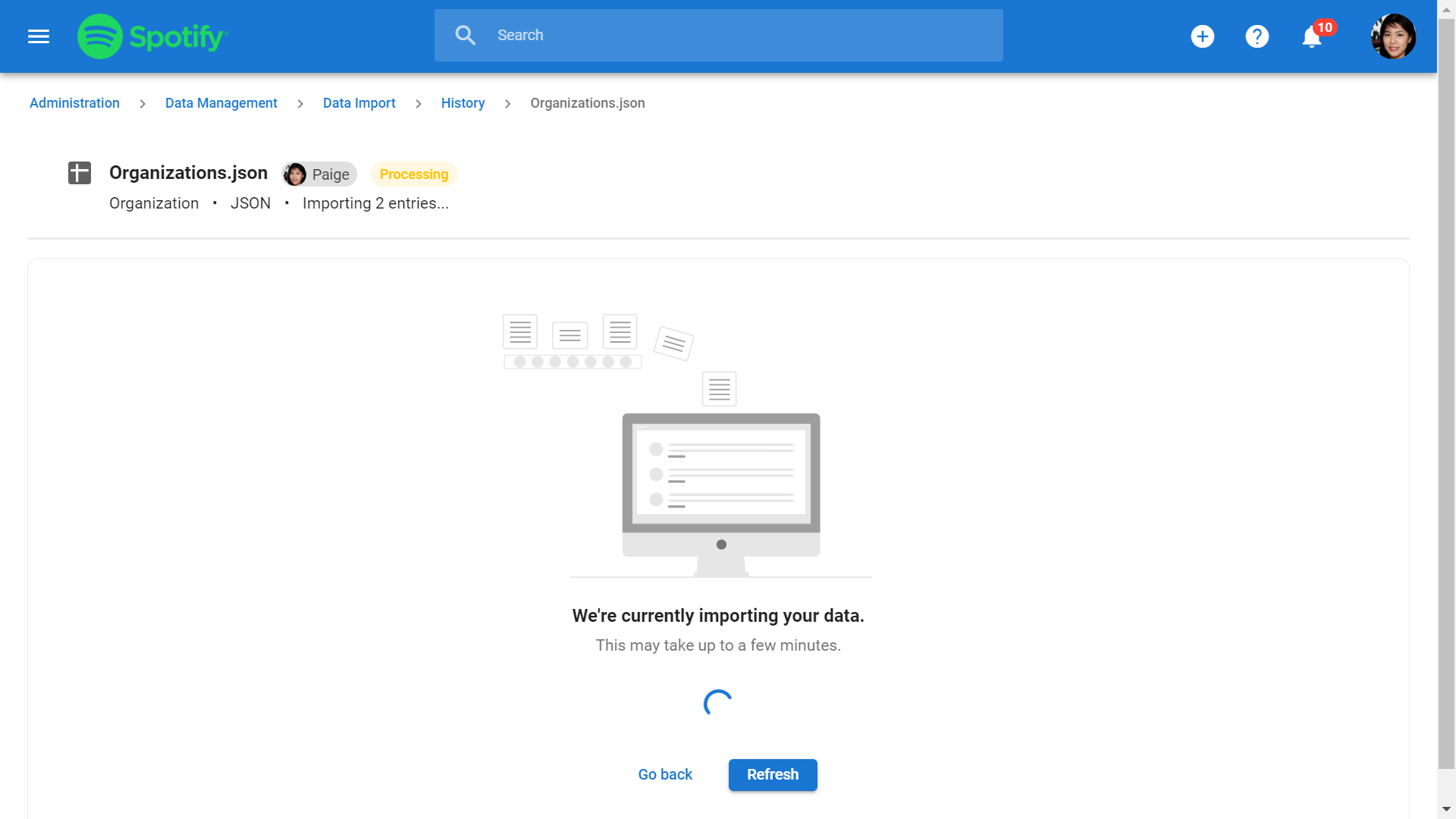
![image.png](https://cdn.document360.io/39490836-1